如何扫描图片文字转换到Word
- 格式:docx
- 大小:433.26 KB
- 文档页数:4

如何把书上的字弄到电脑!!!!
工具准备:
硬件:电脑一台数码相机
软件:word2003(其它的版本我没有实验)
doPDF (百度可以搜索下载,是一款免费的PDF制作软件)
AJViewer软件(在百度可以搜索下载,是一款免费的阅读器)
步骤:
1、在电脑中安装doPDF和AJViewer
2、用数码相机把需要的文字拍下来(相机和照像水平就不多谈了。
照片效果越好,可以大大缩小转换文字的误差率)
例如:
3、在word中插入你用数码相机照的书上的文字(打开word——插入菜单——图片——来自文件——选择照片——插入)
4、在word中选择文件菜单——打印——在打印机选项中选择doPDF——确定——点击“浏览”选项——选择文件保存的位置和填写文件名称——保存——确定
5、按照上面的步骤,电脑会自动打开AJViewer软件,若没有自动打开该软件,可以自己打开AJViewer软件,然后在AJViewer中打开刚刚转换的PDF文件。
6、选择AJViewer中的,然后在需要的文字部分拖动鼠标画出虚线。
7、点击发送到word按钮,就可以转换成word文件了。
可以编辑.
第6、7步截图如下:
要点提示:
1、照片一定要平整,最好对比强烈。
(e131[/em]最最关键的部分)
2、用doPDF生成PDF文件不只一种用法,你也可以选择其它更好、更便捷的方法,这里只提供我本此的实验软件。
3、如果熟练的使用我的方法,用不了一分钟就可以转出若干的文字,大大提高了工作效率。
4、切记:输出的文字一定要校对呀。

图片怎么转换成Word
图片文字转换成Word的问题也是在工作中很常见的了,遇到这种问题我们应该怎样进行解决呢?其实方法很简单,我们只需要借助OCR文字识别软件,就可以轻松实现这个问题了,那么今天我们就一起来看一下怎样借助OCR文字识别软件,实现图片文字转Word 的吧。
需要用到的工具:捷速OCR文字识别软件
软件介绍:该软件具备改进图片处理算法功能:软件进一步改进图像处理算法,提高扫描文档显示质量,更好地识别拍摄文本。
所以要想实现图片转换为其它格式、PDF文件和caj文件转换,或者是票证识别,捷速OCR文字识别/都是不错的选择。
方法讲解:
步骤一:我们需要先将上面所说到的OCR文字识别软件安装到电脑上,浏览器搜索并下载捷速OCR文字识别软件。
步骤二:软件安装好后,打开该软件,会弹出一个“插入图片”的选项,点击该选项,将需要识别的图片添加进来。
步骤三:图片添加进来后,先不要着急开始识别,在需要识别图片的上方,将识别格式修改为docx或是doc的格式。
这两种格式识别后皆为Word的格式。
识别效果可根据自己的需要进行改动。
步骤四:在软件的左下角,可根据自己的需要,改动图片识别后文件的储存位置。
步骤五:完成了上面的这些修改后,我们就可以点击“开始识别”按钮进行图片识别了。
步骤六:图片识别好后,点击“打开文件”按钮,即可查看图片的识别内容了。
这样图片转Word的操作就完成了。
在借助OCR文字识别软件的前提下,图片转换成Word就能轻松实现了。
工作中我们还是应该学会将这些办公软件应用起来的,真的能为我们的工作节省不少时间。
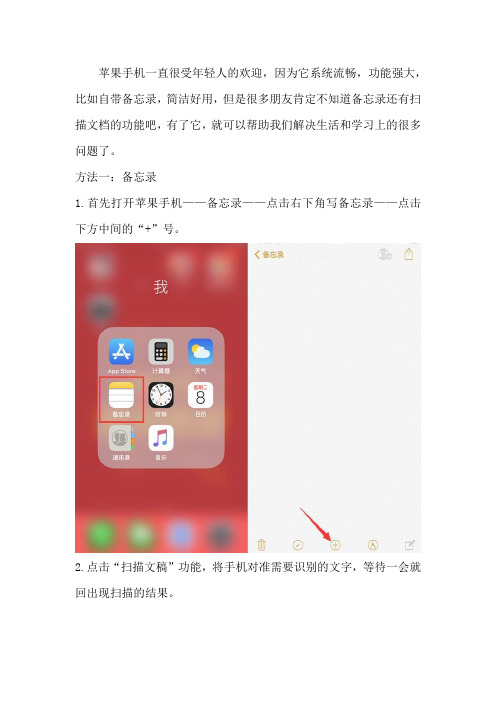
苹果手机一直很受年轻人的欢迎,因为它系统流畅,功能强大,比如自带备忘录,简洁好用,但是很多朋友肯定不知道备忘录还有扫描文档的功能吧,有了它,就可以帮助我们解决生活和学习上的很多问题了。
方法一:备忘录
1.首先打开苹果手机——备忘录——点击右下角写备忘录——点击下方中间的“+”号。
2.点击“扫描文稿”功能,将手机对准需要识别的文字,等待一会就回出现扫描的结果。
方法二:扫描工具
1.先把需要扫描识别的图片整理好保存在手机的相册里,然后在应用市场里找到如下的转换工具。
运行工具在首页页面的下方有一个蓝色的加号按钮,在此点击蓝色加号,然后会出现两个小图标分别为相册和相机,在此点击相册。
2.这时会出现一个选择图片的页面,找到之前保存需要扫描的图片,选择完成后点击确定,在此可以一次多选几张。
在批量处理的页面看一下图片选择有没有错误的,在此以两张图片为例,如果都正确就点击立即识别。
3.此时以先后出现图片上传中和图片识别中的提示,在此等地一会识别的过程,识别结束后会出现如下的查看结果页面。
担心识别或者转换的有误差的话可以点击校对,先对比一下转换前后文字的变化,然后在点击复制将转换后的文字复制到Word里。
手机扫描识别文字转Word的方法到此就结束了,希望对大家有所帮助。

这是很多人在工作中都会遇到的问题,当你看到一个很好看的图片上面有你喜欢的文字,想把上面的文字保存下来,但是如果一个一个把字打出来那就太累了,今天呢就来给大家分享一个简单的方法,让你轻松搞定图片文字转Word,一起来看看吧。
方法一:迅捷OCR文字识别软件
操作方法:
1、首先们打开下载好的OCR识别软件,进入到操作页面。
2、然后在操作页面点击“高级识别”,之后点击“添加文件”然后把要识别的图片文件添加到软件中去。
3、图片添加进去之后,可以点击软件上方的“识别”,点击之后等待一会就识别完成了。
4、这时识别完成之后可以点击“保存为Word”,然后就图片文字转Word成功啦.
注:迅捷OCR文字识别软件还可以完成票证识别哦,一款多用。
方法二:PDF在线网站
网址:迅捷PDF在线转换器
操作方法:
1、可通过上面的网址进入到网站的首页中,然后点击“图片文字识别”下面的“图片转换”之后在选择“图片转Word”。
2、然后选择“点击选择文件”把图片文件添加进去,之后选择转换格式doc即可。
3、等待一会就转换成功了,之后可点击“立即下载”把转换好的下载下来就可以了。
效果图
注:而且这个PDF在线网站,不仅可以图片转Word,还可以完成PDF转换,如PDF转Word,PDF合并等,一款帮你解决好多办公问题。
今天给大家介绍的内容就是这些了,小伙伴们都学会了吗?想了解更多PDF操作技巧,可以在推荐阅读中查阅哦。
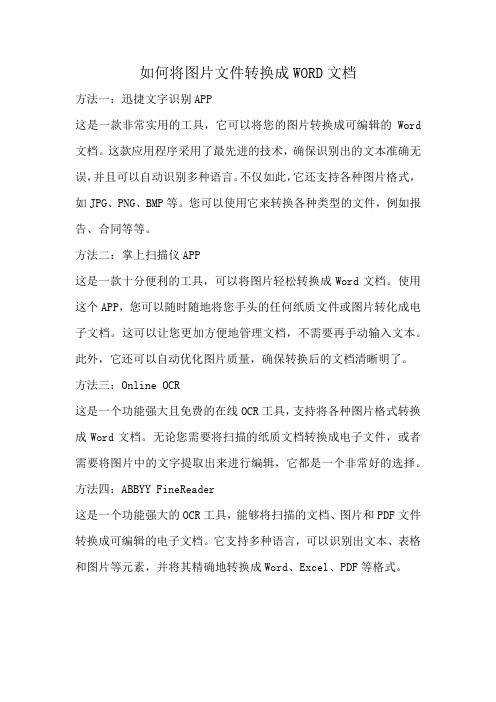
如何将图片文件转换成WORD文档
方法一:迅捷文字识别APP
这是一款非常实用的工具,它可以将您的图片转换成可编辑的Word 文档。
这款应用程序采用了最先进的技术,确保识别出的文本准确无误,并且可以自动识别多种语言。
不仅如此,它还支持各种图片格式,如JPG、PNG、BMP等。
您可以使用它来转换各种类型的文件,例如报告、合同等等。
方法二:掌上扫描仪APP
这是一款十分便利的工具,可以将图片轻松转换成Word文档。
使用这个APP,您可以随时随地将您手头的任何纸质文件或图片转化成电子文档。
这可以让您更加方便地管理文档,不需要再手动输入文本。
此外,它还可以自动优化图片质量,确保转换后的文档清晰明了。
方法三:Online OCR
这是一个功能强大且免费的在线OCR工具,支持将各种图片格式转换成Word文档。
无论您需要将扫描的纸质文档转换成电子文件,或者需要将图片中的文字提取出来进行编辑,它都是一个非常好的选择。
方法四:ABBYY FineReader
这是一个功能强大的OCR工具,能够将扫描的文档、图片和PDF文件转换成可编辑的电子文档。
它支持多种语言,可以识别出文本、表格和图片等元素,并将其精确地转换成Word、Excel、PDF等格式。

教你轻松搞定扫描图片转换成word的难题
不知道大家有没有这样一个烦恼,在看一些含有文字的图片时,想把图片上的文字拷贝下来时,基本都是保存图片,然后再照着图片一个字一个字去打出来的。
要是图片上的文字少还好说,要是一个大篇幅,那就要打到不知道何年何月了,又累又浪费时间。
打字浪费时间是一回事,关键是容易出错,还不容易发现,有时候一着急就没怎么看,一直“埋头苦干”,到最后再发现不对劲可能连死的心都有了吧,特别是一大篇一大篇的,天呐,想想也是很绝望了。
另外,如果是在特定的时间内要完成,那就只能是一首“凉凉”送给自己了。
在这种情况下,你会选择尽量加快打字速度还是让自己“凉凉”呢?以上这两种都不是
明智的选择,那该怎么办呢?我有一个可以轻松搞定的方法你要不要试试看?
1.你先在你的电脑上下载一个迅捷PDF转换器,安装好。
2.完成这个简单操作之后,点击软件界面上的“特色功能”选项,选择其中的“图片转文字(OCR)”,再点击中间文件添加的区域。
3.在小窗口上选择要在“桌面”或者电脑上的其他路径去找到你要转换的图片文件,找到之后确认无误就点击“打开”。
4.然后调整“输出格式”和“识别效果”,再按开始转换就好了。
5.然后你就能看到图片里的文字以Wrod的格式呈现了。
如此简单又炫酷的技能你学会了吗?赶紧学学,从此以后你又多了个超棒的大招。
(注:可编辑下载,若有不当之处,请指正,谢谢!)。
日常工作中我们接触到图片文件是常有的事,但是让人头痛的一个问题就是将图片上的文字给转换成word格式了。
一时还真是不知道从哪里下手呢!今天小编就来给大家介绍一种简单的方法。
步骤一:首先我们需要借助迅捷OCR文字识别软件,如果我们的电脑里没有的话,可以在百度或者软件管家搜索并下载安装到我们的电脑里。
步骤二:打开安装好的工具,在该工具的页面中我们可以看到多种功能可以选择。
步骤三:在OCR文字识别功能的页面中,都是可以进行图片转文字的功能,在OCR文字识别功能中点击“图片局部识别”功能。
步骤四:进入到图片局部识别的页面,就要为该功能添加图片文件内容,可点击页面中的“上传图片”很快图片就可以上传成功了。
步骤五:成功把图片文件添加完成,在页面的下方有导出格式和导出目录需要我们修改一下。
看我们需要修改成什么格式,就可以改成什么格式了
步骤六:最后就是点击“开始识别”,这样就完成扫描文件转换成word的操作了。
以上扫描文件转换成word的操作大家学会了吗?有兴趣的小伙伴赶紧试着操作一下吧!。
教你⼀键将图⽚或扫描⽂档中的⽂字转换成Word等可编辑昨天第⼀次发⽂《教你⼀键将PDF转换成PPT、Word、Excel》获得了⼴⼤⽹友的⽀持与点赞,这给了我莫⼤的⿎励。
今天践⾏承诺,继续分享如何将图⽚格式或扫描⽂档中的⽂字转换成Word等可编辑的版本。
今天我们要⽤到的软件是:ABBYYFineReader,这也是我⽬前为⽌⽤到过最好⽤的OCR软件。
遵从发⽂规范,我不能发下载链接。
请⼤家⾃⼰百度(不要告诉我下载不到,今天我教程中所⽤的软件就是今天才下载的)⾸先我们来看⼀下识别转换效果图⽚识别:图⽚是我在百度⽂库截的图,虽然提⽰分辨率⼩,但识别准确性照样很好。
扫描识别:图⽚中蓝⾊字体是软件提⽰可能存在的错误,但我核对了⼀下,基本⽆误。
即使⽆我误,我们也可以编辑下⾯开始今天的教程:⼀、软件安装,本次我下载的是ABBYYFineReader11绿⾊版,解压后去⽂件夹中找到!)FineReaderPorable.exe,双击运⾏⼀下,再点安装就算安装好了。
解压后找到!)FineReaderPorable.exe,双击运⾏⼀下,弹出如下对话框点击安装,就算安装好了⼆、然后找到FineReader.exe,将其发送⾄桌⾯快捷⽅式,⽅便以后使⽤将FineReader.exe发送⾄桌⾯快捷⽅式,⽅便以后使⽤三、简单设置软件,将识别语⾔设置为中⽂简体图像)⾄Microsof Word'在弹出的对话框中选择你要识别转换的图⽚,点击打开图⽚识别的效果,蓝⾊底纹是软件提⽰可能存在错误的地⽅,可以校对修改。
五、识别完成后,就可以将结果发送⾄Word或其他可编辑的⽂本格式了。
将识别结果,发送⾄Word六、再来看扫描识别(当我们需要将许多纸质⽂档转换成Word时,可以⽤扫描识别,前提是有扫描仪)打开软件界⾯,选择”扫描⾄Microsoft Word'在弹出的对话框中点扫描(记得先将纸质⽂档放到扫描仪)扫描完成后,点击关闭,关闭扫描对话框现在稍做等待,等待的时候视你扫描的⽂档多少⽽定识别结果,可以看到准确度⾮常⾼发送⾄Word结果展⽰今天的教程分享完毕,昨天的教程的确如⽹友留⾔说的图⽚格式不能转换,今天的教程解决了。
一、如果是单独的图片上有文字,可以转成TIF格式后用下面的办法:Microsoft Office 工具--->Microsoft Office Document Imaging,在里面点文件--->打开刚才的图片,工具--->将文本送到word就行了二、如果WORD文档里有图片,图片上有文字,需要把上面的文字转成WORD格式的话可以试试这样做,特别适合WORD文档里多张图片的情况下用这种办法。
1、Microsoft Office 工具--->Microsoft Office Document Imaging,在里面导入有图片的那个word,然后选择工具-->将文本送到word就行了2、经过试过后,有时有的图片好象不能直接象上面那样发送,可以先将WORD文档进行打印成mdi文档就可以了,而要打印成这文档就要先装Microsoft Office Document Imaging 打印机,一般正常情况下完全安装office 2003的话都应该自带装好了此打印机,否则可以参照以下进行:Microsoft Office Document Imaging 打印机安装:首先自定义安装Office 2003,选择安装“Microsoft Office1Document Imaging”组件,完后在“打印机和传真”中会出现一个“MicrosoftOffice Document Imaging Writer Driver”的虚拟打印机,如果没有请试试如下方法:控制面板→打印机和传真→添加打印机→下一步→选择“连接到此计算机的本地打印机”→取消勾选“自动检测并安装即插即用打印机”→下一步→“使用以下端口”中选择“Microsoft Document Imaging Writer Port(Local)”→下一步→厂商选择“Generic”→打印机选择“Generic/Text Only”→点击“下一步”直到完成。
图片文字怎样转换到Word中呢?使用电脑办公的小伙伴们经常会需要将图片或者扫描件中的文字提取出来整理到Word文档中,这
时候难道要手动录入文字到Word中进行整理吗?当然是不用这么麻烦的,下面小编就来教大家一种扫描图片文字转换到Word中的方法,赶快来学习一下吧!
操作步骤:
1:首先做好准备工作,在电脑中将所需识别的图片准备好,因为使用到的是PC端的工具,以整个步骤都是在电脑中进行的。
2:打开迅捷OCR文字识别软件,打开后会弹出这样一个提示页面,在这里将所事先准备好的图片添加进来。
3:图片添加进去后会跳转到另一个页面,将识别格式更改为DOCX,识别效果设置为识别优先。
4:可以提前软件左下角这里设置一下文件保存位置,你可以保
存在原文件夹,也可以自定义保存在电脑中的其它地方。
5:上述步骤操作完之后就可以点击开始识别按钮进行图片的转换了。
6:识别完了,就可以点击打开文件查看识别转换后的效果了。
看完了上述的将图片文字转换到Word里面的方法,不知道大家有没有学会呢?下次有遇到类似的问题时可以参考一下这种方法哦!。